Nếu bạn nhận thấy rằng Control Panel NVIDIA bị thiếu trên máy tính của bạn sau khi bạn nâng cấp từ Windows 7/8/8.1 lên Windows 10 hoặc bạn đã cài đặt bản cập nhật mới trên PC chạy Windows 10 của mình, thì bài đăng này nhằm giúp bạn. Trong bài đăng này, chúng tôi sẽ xác định các nguyên nhân có thể xảy ra, cũng như cung cấp các giải pháp thích hợp nhất mà bạn có thể thử để giúp bạn khắc phục sự cố này.
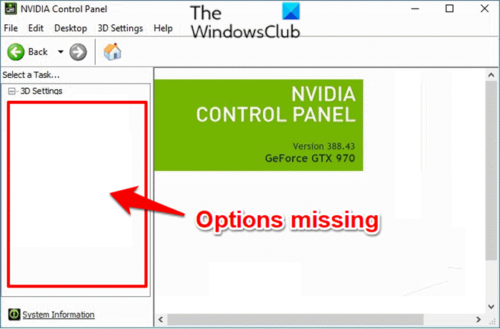
Nguyên nhân chính của vấn đề này dường như là do Windows Update hoặc Nâng cấp khiến trình điều khiển đồ họa không tương thích với bản cập nhật mới. Nhưng vấn đề cũng có thể là do trình điều khiển lỗi thời hoặc Control Panel NVIDIA bị hỏng, thiếu khóa con đăng ký và giá trị hoặc một số lỗi ngẫu nhiên.
Nội dung
Control Panel NVIDIA bị thiếu
Nếu bạn đang gặp phải vấn đề này, bạn có thể thử các giải pháp được đề xuất của chúng tôi bên dưới theo thứ tự cụ thể và xem liệu điều đó có giúp giải quyết vấn đề hay không.
- Sao chép tệp NVDisplay.Container vào thư mục Startup
- Mở bảng điều khiển NVIDIA theo cách thủ công
- Khởi động lại Dịch vụ NVIDIA
- Hiện bảng điều khiển NVIDIA của bạn
- Cập nhật trình điều khiển đồ họa NVIDIA
- Gỡ cài đặt và cài đặt lại Trình điều khiển đồ họa NVIDIA
- Cài đặt lại ứng dụng Control Panel NVIDIA từ Microsoft Store
Hãy xem mô tả về quy trình liên quan đến từng giải pháp được liệt kê.
1]Sao chép tệp NVDisplayContainer vào thư mục Khởi động
Làm như sau:
- nhấn Phím Windows + E đến mở File Explorer.
- Điều hướng đến thư mục bên dưới:
C:Program Files(x86)NVIDIA CorporationDisplay.NvContainer
Ghi chú: Nếu bạn không thể định vị thư mục NVIDIA trong Tệp chương trình (x86), hãy tìm nó trong File chương trình.
- Tại vị trí, nhấp chuột phải vào NVDisplay.Container và sao chép nó.
- Hiện nay, mở thư mục Khởi động.
- Trong thư mục Khởi động đã mở, hãy nhấp chuột phải và dán NVDisplay.Container.
- Tiếp theo, nhấp chuột phải vào NVDisplay.Container bạn đã dán trong thư mục Khởi động và đặt tệp thành chạy như quản trị viên.
- Khởi động lại máy tính của bạn.
Khi khởi động, hãy kiểm tra xem liệu Control Panel NVIDIA đã trở lại trên khay hệ thống và menu ngữ cảnh trên màn hình của bạn.
2]Mở Control Panel NVIDIA theo cách thủ công
Làm như sau:
nhấn Ctrl + Shift + Esc Cùng nhau mở Trình quản lý tác vụ.
Xác định vị trí NVIDIA Container trong danh sách.
Nhấp chuột phải vào NVIDIA Container và chọn Mở vị trí file từ menu ngữ cảnh.
Khi bạn nhấp vào Vị trí tệp mở, bạn sẽ được đưa đến vị trí này:
C:Program FilesNVIDIA CorporationDisplay.NvContainer
Đảm bảo nhấp vào nút quay lại để điều hướng đến thư mục NVIDIA Corporation:
C:Program FilesNVIDIA Corporation
Bây giờ, nhấp đúp vào Máy khách bảng điều khiển thư mục và tìm nvcplui.exe.
Nhấp chuột phải vào nvcplui.exe và chọn Chạy như quản trị viên.
Khởi động lại máy tính của bạn.
Khi khởi động, hãy kiểm tra xem liệu thiếu Control Panel NVIDIA đã trở lại trên khay hệ thống và menu ngữ cảnh trên màn hình của bạn. Nếu không, hãy tiếp tục với giải pháp tiếp theo.
3]Khởi động lại Dịch vụ NVIDIA
Làm như sau:
- Nhấn phím Windows + R để gọi hộp thoại Run.
- Trong hộp thoại Run, nhập services.msc và nhấn Enter để mở dịch vụ.
- Trong cửa sổ Dịch vụ, cuộn và tìm các dịch vụ sau:
NVIDIA Display Container LS
NVIDIA LocalSystem Container
NVIDIA NetworkService Container
Bộ chứa từ xa NVIDIA
- Hiện nay. bấm đúp vào NVIDIA Display Container LS mục để chỉnh sửa thuộc tính của nó.
- Trong cửa sổ thuộc tính, nhấp vào Dừng lại sau đó chọn Tự động từ Loại khởi động. Chờ một vài phút sau đó nhấp lại vào Khởi đầu để bắt đầu dịch vụ cụ thể.
- Lặp lại các bước cho tất cả các dịch vụ còn lại của NVIDIA.
- Khởi động lại máy tính của bạn.
Khi khởi động, hãy kiểm tra xem sự cố đã được giải quyết chưa. Nếu không, hãy tiếp tục với giải pháp tiếp theo.
4]Hiện Control Panel NVIDIA của bạn
Làm như sau:
- Mở hộp thoại Run, sau đó nhập điều khiển và nhấn Enter để mở Control Panel.
- Bây giờ từ Xem bởi, lựa chọn Các biểu tượng lớn.
- Trong Control Panel, chọn Control Panel NVIDIA.
- Khi bảng điều khiển NVIDIA mở ra, hãy nhấp vào Máy tính để bàn từ menu.
- Bấm vào Thêm menu ngữ cảnh trên màn hình để đánh dấu nó.
Bây giờ hãy kiểm tra màn hình nền của bạn, Control Panel NVIDIA sẽ xuất hiện ở đó.
5]Cập nhật trình điều khiển đồ họa NVIDIA
Làm như sau:
- nhấn Phím Windows + X để mở Menu Power User, sau đó nhấn M cho mở Trình quản lý thiết bị.
- Khi bạn vào trong Quản lý thiết bị, cuộn xuống qua danh sách các thiết bị đã cài đặt và mở rộng/thu gọn Bộ điều hợp hiển thị phần.
- Tiếp theo, nhấp chuột phải vào card đồ họa NVIDIA và chọn Cập nhật driver từ menu ngữ cảnh.
- Ở màn hình tiếp theo, nhấp vào Tự động tìm kiếm phần mềm trình điều khiển được cập nhật.
- Chờ cho đến khi quá trình quét hoàn tất. Nếu tìm thấy phiên bản trình điều khiển mới, hãy làm theo hướng dẫn trên màn hình để tải xuống và cài đặt nó trên máy tính của bạn.
- Khởi động lại thiết bị của bạn.
Khi kiểm tra khởi động, nếu Control Panel NVIDIA đã trở lại. Khác, tiếp tục với giải pháp tiếp theo.
6]Gỡ cài đặt và cài đặt lại Trình điều khiển đồ họa NVIDIA
Giải pháp này yêu cầu bạn gỡ cài đặt trình điều khiển GPU NVIDIA qua Trình quản lý Thiết bị hoặc bạn có thể sử dụng Trình gỡ cài đặt trình điều khiển hiển thị sau đó khởi động lại hệ thống.
Sau khi khởi động lại, PC của bạn sẽ chỉ sử dụng trình điều khiển cơ bản/chung và Windows Update sẽ có thể cài đặt trình điều khiển cập nhật. Tuy nhiên, bạn có thể cập nhật trình điều khiển theo cách thủ công qua trang web NVIDIA cũng.
Cách sửa lỗi NVIDIA Control Panel không mở trên Windows 10
7]Cài đặt lại ứng dụng Control Panel NVIDIA từ Microsoft Store
Làm như sau:
- nhấn Phím Windows + I đến mở cài đặt.
- Bấm vào Ứng dụng.
- Bấm vào Ứng dụng & Tính năng từ menu bên trái.
- Search Control Panel NVIDIA trong hộp tìm kiếm.
Nếu Control Panel NVIDIA đã được cài đặt trên hệ thống của bạn, hãy gỡ cài đặt nó.
- Hiện nay, Tải xuống ứng dụng Control Panel NVIDIA từ Microsoft Store và cài đặt nó.
Sau khi cài đặt, sự cố sẽ được giải quyết.
Hi vọng điêu nay co ich!
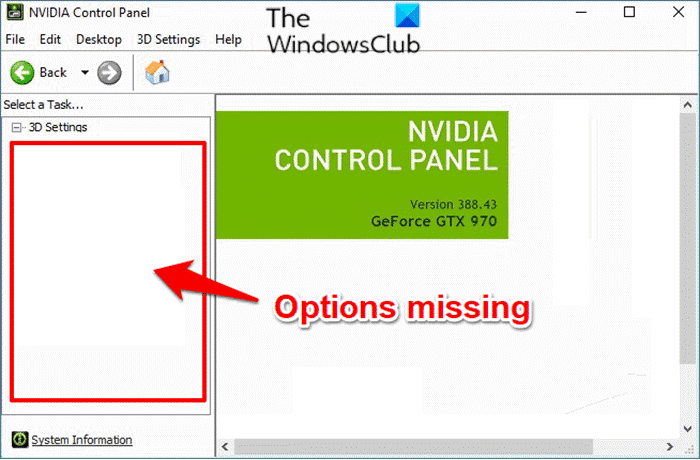
Cảm ơn các bạn đã theo dõi TOP Thủ Thuật trên đây là những chia sẻ của chúng tôi về Bảng điều khiển NVIDIA bị thiếu trên Windows 10. Hy vọng bài viết tại chuyên mục Thủ Thuật Phần Mềm sẽ giúp ích được cho bạn. Trân trọng !!!



![Download AutoCAD 2009 Full Xforce Keygen [64 bit + 32 bit] Download AutoCAD 2009 Full Xforce Keygen [64 bit + 32 bit]](https://topthuthuat.com.vn/wp-content/uploads/2022/08/autocad-2009-350x250.jpg)


![AutoCAD 2012 [32bit + 64bit] Full Crack X-force Keygen 2012 AutoCAD 2012 [32bit + 64bit] Full Crack X-force Keygen 2012](https://topthuthuat.com.vn/wp-content/uploads/2022/08/Autodesk-2012-350x250.jpg)
![Tải AutoCAD 2015 Full Bản Quyền Xforce Keygen [32bit/64bit] Tải AutoCAD 2015 Full Bản Quyền Xforce Keygen [32bit/64bit]](https://topthuthuat.com.vn/wp-content/uploads/2022/08/Auto-CAD-2015-350x250.jpg)










